Cómo configurar Chrome o Mozilla como navegador predeterminado en Windows 11
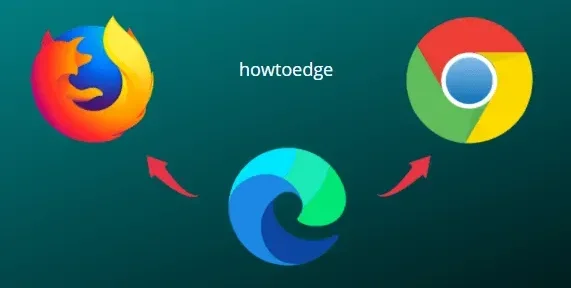
Chrome o Mozilla? ¿Cuál te gustaría usar como navegador predeterminado para Windows 11? Cuando se trata del mejor navegador, tienes muchas opciones. Pero si su objetivo es cambiar de Microsoft Edge (el navegador predeterminado en Windows 11) a Chrome o Mozilla, debe configurar uno de ellos como predeterminado.
En esta guía, lo guiaremos a través de cómo configurar el navegador web predeterminado en el sistema operativo Windows 11. Los pasos a continuación se aplican a Chrome y Firefox, pero también puede seguir el mismo procedimiento en otros navegadores web.
Cambie Chrome o Firefox como su navegador predeterminado en Windows 11.
Windows 11 viene con el navegador Edge, pero hay muchos navegadores mejores. Si usó Chrome o Mozilla en el pasado y desea cambiar a ellos, es posible que vea un mensaje que le sugiera que lo convierta en su navegador predeterminado. Aquí le mostraremos cómo cambiar el navegador predeterminado en Windows 11 y configurar su navegador favorito como el nuevo navegador web predeterminado.
Para cambiar Chrome y Firefox como navegadores predeterminados en Windows 11, siga estos pasos:
- Presione las teclas Windows + I para iniciar la aplicación Configuración de Windows.
- Seleccione Aplicaciones en el panel izquierdo.
- Luego ve a la derecha y haz clic en Aplicaciones predeterminadas .
- Seleccione Google Chrome o Mozilla Firefox como su navegador predeterminado en Windows 11 según sus preferencias.
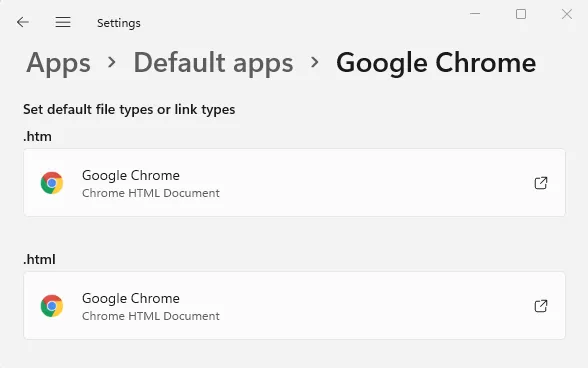
- Luego haga clic en el protocolo .htm y seleccione la opción Alternar de todos modos.
- Seleccione Chrome o Firefox como su nuevo navegador predeterminado y luego haga clic en el botón Aceptar .
- Después de eso, haga clic en protocolo .html y seleccione el nuevo navegador predeterminado.
- Ahora debe hacer clic en el botón » Aceptar » para cambiar el navegador predeterminado a su preferido.
- Del mismo modo, haga clic en el protocolo HTTP y seleccione el nuevo navegador web predeterminado.
- Ahora presione el botón Aceptar para convertirlo en su navegador predeterminado.
- Para configurar su navegador predeterminado preferido, seleccione el protocolo HTTPS y la opción Alternar de todos modos.
- Haga clic en el botón Aceptar para configurar el navegador predeterminado recién seleccionado.
Una vez que haga esto, su navegador predeterminado ahora será Chrome o Firefox , cualquiera que haya elegido anteriormente
. Aunque esta no será la configuración predeterminada para todo el sistema. Bing se seguirá utilizando para abrir enlaces en la barra de widgets y los resultados del sitio web relacionados con la Búsqueda de Windows.
Esta publicación fue escrita específicamente para usuarios de Chrome y Firefox, pero las mismas pautas se aplican a cualquier aplicación de navegación como Opera, Safari, Brave, etc.
¿Cuál es el mejor navegador web en 2022?
6 navegadores web más populares en 2022:
- Lo mejor de todo: Google Chrome.
- Personalización: Vivaldi.
- Desde el punto de vista de la seguridad: Mozilla Firefox.
- Apto para redes sociales: Opera.
- Buena opción para macOS: Apple Safari.
- Mejor navegador para Windows: Microsoft Edge.
Fuente: Howtoedge



Deja una respuesta